Ошибка 500 на сайте: что такое и как исправить
В статье мы расскажем, как исправить ошибку (код состояния) 500 со стороны пользователя и администратора сайта, а также подробно разберём, что такое ошибка запроса 500.
Что такое внутренняя ошибка сервера 500
Код ошибки 5хх говорит о том, что браузер отправил запрос корректно, но сервер не смог его обработать. Что значит ошибка 500? Это проблема сервера, причину которой он не может распознать.
Сообщение об ошибке сопровождается описанием. Самые популярные варианты:
- Внутренняя ошибка сервера 500,
- Ошибка 500 Internal Server Error,
- Временная ошибка (500),
- Внутренняя ошибка сервера,
- 500 ошибка сервера,
- Внутренняя ошибка HTTP 500,
- Произошла непредвиденная ошибка,
- Ошибка 500,
- HTTP status 500 internal server error (перевод ― HTTP статус 500 внутренняя ошибка сервера).
Дизайн и описание ошибки 500 может быть любым, так как каждый владелец сайта может создать свою версию страницы. Например, так выглядит страница с ошибкой на REG.RU:
Например, так выглядит страница с ошибкой на REG.RU:
Как ошибка 500 влияет на SEO-продвижение
Для продвижения сайта в поисковых системах используются поисковые роботы. Они сканируют страницы сайта, проверяя их доступность. Если страница работает корректно, роботы анализируют её содержимое. После этого формируются поисковые запросы, по которым можно найти ресурс в поиске.
Когда поисковый робот сканирует страницу с ошибкой 500, он не изменяет её статус в течение суток. В течение этого времени администратор может исправить ошибку. Если робот перейдёт на страницу и снова столкнётся с ошибкой, он исключит эту страницу из поисковой выдачи.
Проверить, осталась ли страница на прежних позициях, можно с помощью Google Search Console. Если робот исключил страницу из поисковой выдачи, её можно добавить снова.
Код ошибки 500: причины
Если сервер вернул ошибку 500, это могло случиться из-за настроек на web-хостинге или проблем с кодом сайта. Самые распространённые причины:
Самые распространённые причины:
- ошибки в файле .htaccess,
- неподходящая версия PHP,
- некорректные права на файлы и каталоги,
- большое количество запущенных процессов,
- большие скрипты,
- несовместимые или устаревшие плагины.
Решить проблему с сервером можно только на стороне владельца веб-ресурса. Однако пользователь тоже может выполнить несколько действий, чтобы продолжить работу на сайте.
Что делать, если вы пользователь
Если на определённом ресурсе часто возникает ошибка 500, вы можете связаться с владельцем сайта по инструкции.
Перезагрузите страницу
Удаленный сервер возвращает ошибку не только из-за серьёзных проблем на сервере. Иногда 500 ошибка сервера может быть вызвана небольшими перегрузками сайта.
Чтобы устранить ошибку, перезагрузите страницу с помощью сочетания клавиш:
- на ПК — F5,
- на ноутбуке — Fn + F5,
- на устройствах от Apple — Cmd + R.

Обратите внимание! Если вы приобретаете товары в интернет-магазине и при оформлении заказа появляется 500 Internal Server Error (перевод — внутренняя ошибка сервера), при перезагрузке страницы может создаться несколько заказов. Поэтому сначала проверьте, оформился ли ваш предыдущий заказ. Если нет, попробуйте оформить заказ заново.
Очистите кэш и cookies браузера
Кэш и cookies сохраняют данные посещаемых сайтов и данные аутентификаций, чтобы в будущем загружать веб-ресурсы быстрее. Если на ресурсе уже был статус ошибки 500, при повторном входе на сайт может загружаться старая версия страницы с ошибкой из кэша, хотя на самом деле страница уже работает. Очистить кэш и куки браузера вам поможет инструкция.
Если ни одно из этих действий не решило проблему, значит, некорректно работает сам сервер сайта. Вернитесь на страницу позже, как только владелец решит проблему.
Что делать, если вы владелец сайта
В большинстве случаев устранить проблему может только владелец сайта.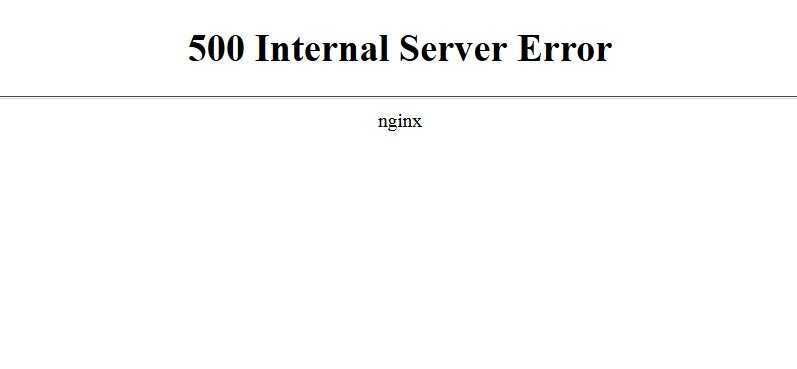 Как правило, ошибка связана с проблемами в коде. Реже проблемы могут быть на физическом сервере хостинг-провайдера.
Как правило, ошибка связана с проблемами в коде. Реже проблемы могут быть на физическом сервере хостинг-провайдера.
Ниже рассмотрим самые популярные причины и способы решения.
Ошибки в файле .htaccess
Неверные правила в файле .htaccess — частая причина возникновения ошибки. Чтобы это проверить, найдите .htaccess в файлах сайта и переименуйте его (например, в test). Так директивы, прописанные в файле, не повлияют на работу сервера. Если сайт заработал, переименуйте файл обратно в .htaccess и найдите ошибку в директивах. Если вы самостоятельно вносили изменения в .htaccess, закомментируйте новые строки и проверьте доступность сайта.Также может помочь замена текущего файла .htaccess на стандартный в зависимости от CMS.
Найти директиву с ошибкой можно с помощью онлайн-тестировщика. Введите содержимое .htaccess и ссылку на сайт, начиная с https://. Затем нажмите Test:
Произошла непредвиденная ошибка
На экране появится отчёт.
500 ошибка nginx
Активирована устаревшая версия PHP
Устаревшие версии PHP не получают обновления безопасности, работают медленнее и могут вызывать проблемы с плагинами и скриптами. Возможно, для работы вашего веб-ресурса нужна более новая версия PHP. Попробуйте сменить версию PHP на другую по инструкции.
Установлены некорректные права на файлы и каталоги сайта
В большинстве случаев корректными правами для каталогов являются «755», для файлов — «644». Проверьте, правильно ли они установлены, и при необходимости измените права на файлы и папки.
Запущено максимальное количество процессов
На тарифах виртуального хостинга REG.RU установлены ограничения на количество одновременно запущенных процессов. Например, на тарифах линейки «Эконом» установлено ограничение в 18 одновременно запущенных процессов, на тарифах «+Мощность» ― 48 процессов. Если лимит превышен, новый процесс не запускается и возникает системная ошибка 500.
Такое большое число одновременных процессов может складываться из CRON-заданий, частых подключений с помощью почтовых клиентов по протоколу IMAP, подключения по FTP или других процессов.
Чтобы проверить количество процессов, подключитесь по SSH. Выполните команду:
ps aux | grep [u]1234567 |wc -l
Вместо u1234567 укажите ваш логин хостинга: Как узнать логин хостинга.
Чтобы посмотреть, какие процессы запущены, введите команду:
ps aux | grep [u]1234567
Вместо u1234567 укажите логин услуги хостинга.
Командная строка отобразит запущенные процессы:
Код ошибки 500
Где:
- u1234567 — логин услуги хостинга,
- 40522 — PID процесса,
- S — приоритет процесса,
- /usr/libexec/sftp-server — название процесса.
Процесс можно завершить командой kill, например:
kill 40522
Вместо 40522 укажите PID процесса.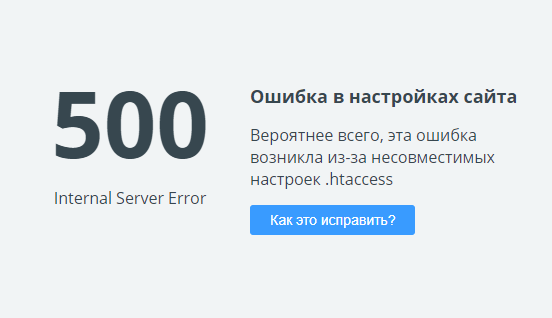
Чтобы решить проблему, вы также можете:
- увеличить интервал запуска заданий CRON,
- ограничить количество IMAP-соединений в настройках почтового клиента. Подробнее в статье Ограничение IMAP-соединений,
- проанализировать запущенные процессы самостоятельно или обратившись за помощью к разработчикам сайта.
Если вам не удалось самостоятельно устранить ошибку 500, обратитесь в техподдержку.
Скрипты работают слишком медленно
На каждом виртуальном хостинге есть ограничения на время выполнения скрипта. Если за установленное время скрипт не успевает выполниться, возникает ошибка сервера 500. Для решения проблемы обратитесь к разработчику сайта и оптимизируйте скрипты. Если оптимизировать нельзя, перейдите на более мощный вид сервера.
У пользователей VPS есть возможность увеличить максимальное использование оперативной памяти на процесс, но лучше делать скрипты меньшего размера.
Ошибка 500 на сайте, созданном на WordPress
WordPress предлагает много плагинов для создания хорошего сайта.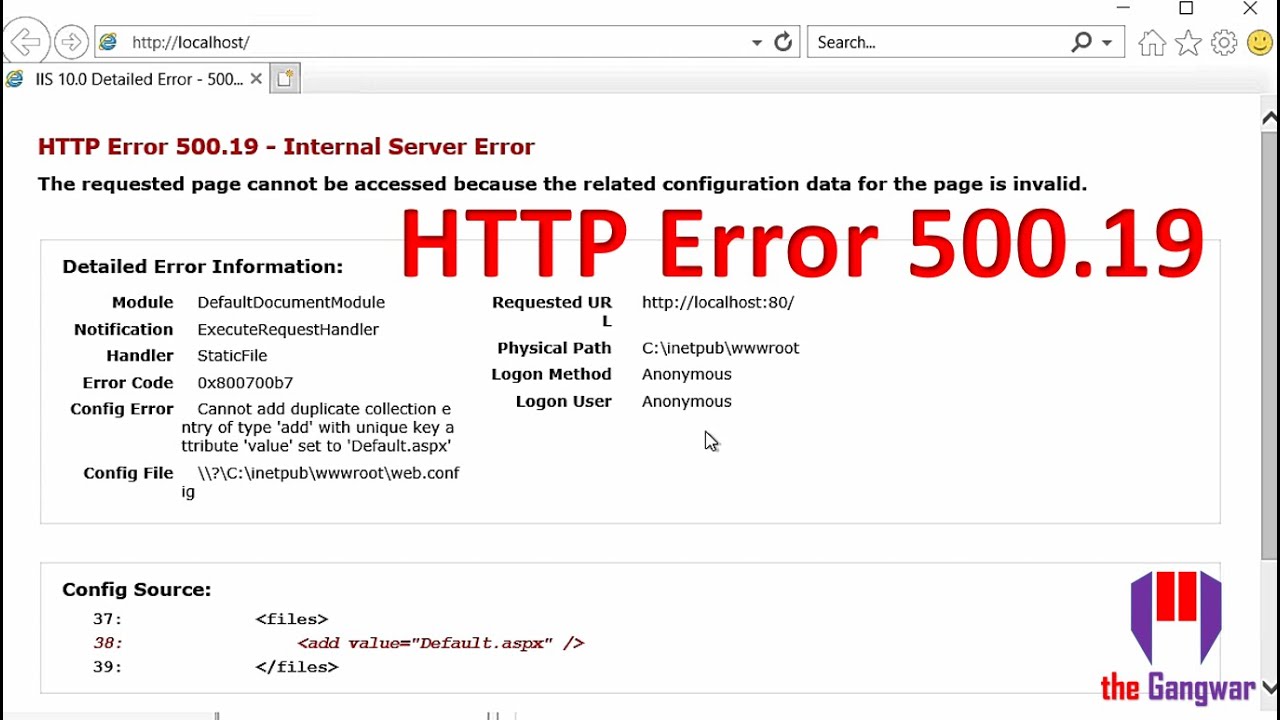 Они значительно расширяют возможности CMS. Однако они же могут нарушать работу сайта и вызывать ошибку 500. Вызвать ошибку могут как недавно установленные плагины, так и старые.
Они значительно расширяют возможности CMS. Однако они же могут нарушать работу сайта и вызывать ошибку 500. Вызвать ошибку могут как недавно установленные плагины, так и старые.
Для начала проверьте, нужно ли обновить плагины. Часто устаревшие плагины перестают работать и вызывают проблемы работы сайта. Если все плагины обновлены, но 500 Internal Server Error остаётся, отключите все плагины, чтобы убедиться, что именно они мешают работе сайта. Как только станет понятно, что виноват один из плагинов, отключайте их по очереди, пока не найдёте тот, который нарушает работу сервера.
Как отключить плагин в WordPress
-
1.
Войдите в панель управления WordPress. Если вы пользуетесь услугой REG.Site, войти в панель управления CMS можно прямо из Личного кабинета.
-
2.

Перейдите во вкладку «Плагины» ― «Установленные».
-
3.
Нажмите Деактивировать у плагина, который, как вам кажется, повлиял на работу сайта:
Если все ваши действия не решили проблему или вы не уверены в своих технических знаниях, обратитесь к службе технической поддержки. Сообщите время обнаружения проблемы и опишите все действия, которые вы предприняли перед обращением. Специалисты сделают детальную проверку настроек вашего сайта и при необходимости обратятся к администраторам сервера на стороне хостинг-провайдера.
Помогла ли вам статья?
Да
раз уже
помогла
Отчего возникает ошибка 500 (Internal Server Error)? — Вопросы и ответы — Джино
Наиболее частой причиной ошибки 500 (Internal Server Error, внутренняя ошибка сервера)
является неверный синтаксис файла . htaccess или наличие в нем неподдерживаемых директив.
Чаще всего достаточно закомментировать директиву Options (для этого нужно поставить
в начале строки решетку — #), и проблема исчезнет.
htaccess или наличие в нем неподдерживаемых директив.
Чаще всего достаточно закомментировать директиву Options (для этого нужно поставить
в начале строки решетку — #), и проблема исчезнет.
Ошибка 500 также может возникать вследствие неправильного обращения с CGI-скриптами:
CGI-скрипты должны иметь окончания строк в формате UNIX (\n), а не в формате Windows (\r\n). Для этого их надо загружать на сервер по FTP в режиме ASCII.
CGI-скрипты и папки, в которых они находятся, должны быть доступны для записи только владельцу, то есть иметь права 0755 (drwxr-xr-x).
В результате работы CGI-скрипта сформированы неправильные HTTP-заголовки ответа. В этом случае для решения проблемы полезно обратиться к error_log (его можно найти в контрольной панели в разделе «Хостинг / Статистика / Лог-файлы / Ошибки»).
Смотрите также: 404, 502, 301 — что это? Главное о кодах состояния сервера
- Отчего возникает ошибка 403 (Forbidden)?
- Отчего возникает ошибка 404 (Not Found)?
- Отчего возникает ошибка 503 (Service Temporarily Unavailable)?
 Как это исправить?
Как это исправить?- На моем сайте вместо русских символов одни знаки вопроса. Как это исправить?
- Почему не работает скрипт?
- Служба техподдержки попросила меня прислать результаты трассировки и пинга. Как это сделать?
- Служба техподдержки попросила меня проверить командой telnet, открыт ли порт.
 Как это сделать?
Как это сделать? - Как проверить сайт на вирусы?
- На моем сайте обнаружен вирус. Что делать?
- Почему вместо результатов работы PHP-скрипта я вижу лишь пустую белую страницу?
- Почему вместо результатов работы PHP-скрипта скачивается файл index.
 php?
php? - Почему у меня не работает SSI?
Пример: Как подключить SSH
Что такое внутренняя ошибка сервера 500 и как ее устранить?
- Ресурсный центр
- Интернет
Внутренняя ошибка сервера 500 — это общий термин для нескольких проблем, часто связанных с сервером веб-сайта, к которому вы пытаетесь подключиться.
Мы все знакомы с разочарованием, когда пытаемся посетить веб-сайт, а затем видим какую-то ошибку статуса 500. Это общие предупреждения для нескольких компьютерных ошибок. По сути, сервер, на котором размещен веб-сайт, к которому вы пытаетесь получить доступ, не может выполнить ваш запрос.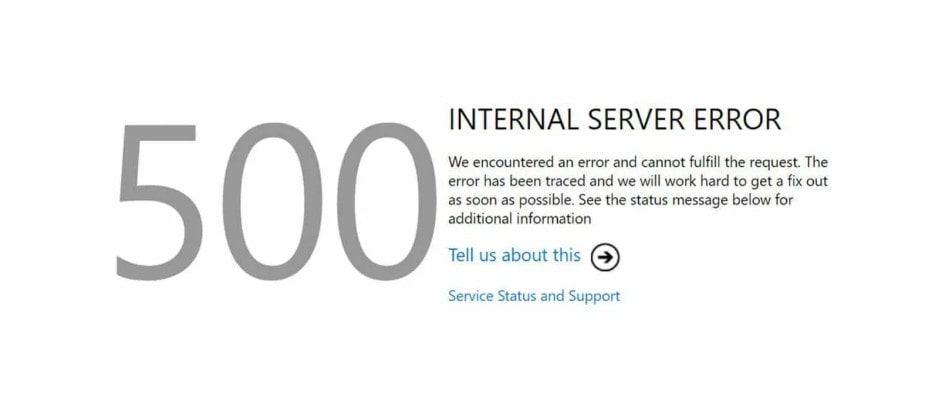
Проблема, вызывающая сообщение об ошибке 500, может быть связана с правами доступа или проблемой безопасности на сервере, веб-сайтом, достигшим предела памяти, плохими файлами на сайте или плохим кешем на вашем устройстве, среди других проблем.
Внутренняя ошибка сервера 500 также называется ошибкой сервера, ошибкой HTTP и ошибкой 500.
Как выглядит внутренняя ошибка сервера 500Если вы просматриваете веб-страницы и столкнулись с внутренней ошибкой сервера 500, вот что может быть написано:
- 500 Ошибка внутреннего сервера
- 500 Ошибка
- http 500 — Ошибка внутреннего сервера
- http error 500
- 500. Это ошибка
- Временная ошибка (500)
- . Внутренняя ошибка
- Веб-сайт не может отобразить страницу
- WU_E_PT_HTTP_STATUS_SERVER_ERROR
500 Internal Server Error — это просто общий признак того, что что-то не так на стороне сервера.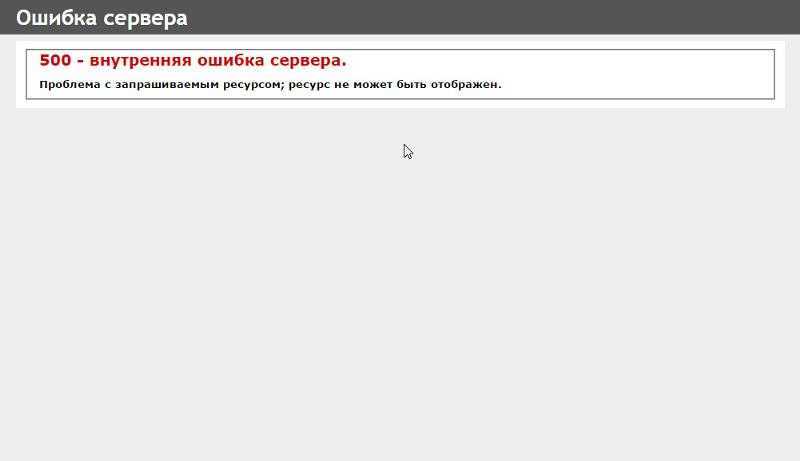 Это может быть вызвано несколькими причинами, но это всегда происходит на сервере веб-сайта, а не с вашим компьютером или подключением к Интернету.
Это может быть вызвано несколькими причинами, но это всегда происходит на сервере веб-сайта, а не с вашим компьютером или подключением к Интернету.
В большинстве случаев это означает, что сервер не работает. Сервер может выйти из строя по многим причинам, в основном сводящимся к одной из следующих:
- Он «заполнен» и не может обрабатывать больше данных (например, слишком много людей пытаются получить доступ к сайту одновременно)
- Ошибка с кодом
- Обновление после очистки кеша и истории браузера: На большинстве компьютеров это можно сделать с помощью сочетания клавиш; Должна работать клавиша F5, а также CTRL+R в Windows и CMD+R на Mac. Вы также можете найти кнопку обновления в своем браузере и нажать ее. Это может решить проблему, если ошибка 500 носит временный характер. Не забудьте удалить файлы cookie вашего браузера и перезапустить браузер перед повторной попыткой.
 Или откройте и просмотрите в новом окне в режиме инкогнито.
Или откройте и просмотрите в новом окне в режиме инкогнито. - Просто вернитесь позже: Иногда ошибка статуса 500 со временем устраняется автоматически или при обслуживании сайта. Сделайте перерыв и просто вернитесь позже, чтобы посмотреть, решена ли проблема.
- Проверьте страницу статуса сайта: Если вам нужна более немедленная помощь, посмотрите, есть ли на сайте страница статуса. Многие компании SaaS (программное обеспечение как услуга) имеют специальную веб-страницу, которая предоставляет пользователям обновления статуса при любых технических ошибках или сбоях сайта. Вот пример страницы состояния сбоя от Asana.
- Связаться с владельцем сайта: Если контактная информация недоступна, а чат недоступен, проверьте социальные сети или выполните поиск контактной информации компании в Google старой школы.
Если сайт принадлежит вам и вы имеете дело с 500 внутренних ошибок сервера, действия по устранению ошибки более сложны.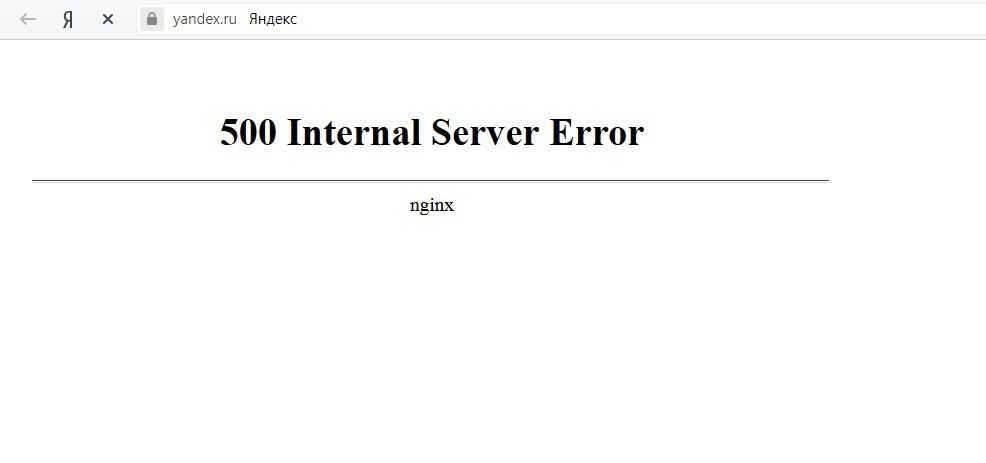 Поскольку причин может быть много, ваша первая задача — диагностировать проблему и выяснить, что сигнализирует о сообщении об ошибке.
Поскольку причин может быть много, ваша первая задача — диагностировать проблему и выяснить, что сигнализирует о сообщении об ошибке.
Для этого проверьте файлы журналов вашего сервера, чтобы точно определить проблему. Вот некоторые распространенные сценарии:
- Ошибка кода файла .htaccess: «Файл, содержащий одну или несколько директив конфигурации, помещается в определенный каталог документов, и директивы применяются к этому каталогу и всем его подкаталогам», — поясняет Учебник по Апачу.
- Ошибка разрешений: Это неправильные разрешения для файлов и папок сервера.
- Отсутствует установка программного обеспечения: Произошла ошибка при установке нового программного обеспечения, может потребоваться повторная установка.
- Требуются обновления программного обеспечения: Может потребоваться новое программное обеспечение или может потребоваться обновление новой версии текущей программы.

- Тайм-ауты PHP при подключении к внешним ресурсам: Это может произойти, , когда «запрос PHP занимает более пяти минут для получения вывода, завершается и выдает ошибку HTTP 500», согласно Acquia.
Чтобы узнать, как проверить файлы журнала вашего сервера, проверьте библиотеку ресурсов вашего конструктора веб-сайтов. Вот несколько для начала:
- WordPress
- Shopify
- Squarespace
- Joomla
500 Internal Server Error для вас. Проявите должную осмотрительность, чтобы найти компанию, которой вы можете доверять; попросите рефералов внутри вашей сети, посетите веб-сайт компании и поищите отзывы клиентов в Google.
Дополнительные советы по обработке 500 внутренних ошибок сервера
Как пользователь веб-сайта, вам не нужно слишком беспокоиться об обработке 500 внутренних ошибок сервера самостоятельно. Но есть несколько полезных советов:
Не обновляйте страницы транзакций. Если вы вводите данные своей кредитной карты или другую платежную информацию и получаете 500 Internal Server Error, пропустите совет по обновлению браузера и вместо этого обратитесь непосредственно к владельцу сайта. Если вы обновили страницу, обязательно проверьте свое заявление о том, что вы не получили дублирующих платежей.
Если вы вводите данные своей кредитной карты или другую платежную информацию и получаете 500 Internal Server Error, пропустите совет по обновлению браузера и вместо этого обратитесь непосредственно к владельцу сайта. Если вы обновили страницу, обязательно проверьте свое заявление о том, что вы не получили дублирующих платежей.
Найдите старые версии веб-сайта. Такой инструмент, как Wayback Machine, позволит вам посещать исторически кэшированные версии веб-сайта и его страниц. Обратите внимание, что контент может отличаться от того, что в настоящее время размещено на сайте, а дизайн и макет также могут быть искажены.
Написал:
Алекс ШиэнСоавтор
Эй! Я Александра Шихан, работающая не по найму контент-стратег и копирайтер для компаний B2B в сфере розничной торговли, электронной коммерции и туризма. Я также писал для Verizon, Four Season Hotels and Resorts,… Подробнее
Отредактирован:
Робин ЛейтонРедактор, широкополосное содержание
Читать Bio
Представлено
503 Служба.
 Доваренная ошибка: что это и как исправить это AllConnect — 3 Min Read
Доваренная ошибка: что это и как исправить это AllConnect — 3 Min Read922292.
Объяснение ошибки 502 bad gateway: что это такое и как ее исправить Мария ЛеЛаурин — 3 минуты чтения
Рекомендуемые
Что такое ошибка 404 «страница не найдена» и способы ее устранения Алекс Шихан — 3 минуты чтения
Последние
Среда, 1 марта 2023 г.
Wi-Fi 7 уже в путиХеди Филлипс — чтение через 3 мин. интернет-трафика будет мобильным в 2023 году?
Робин Лейтон — чтение за 6 мин.0008 Lisa Iscrupe — 9 минут чтения
500 Внутренняя ошибка сервера — Центр поддержки
Центр поддержки
Последнее обновление: 27 февраля 2023 г.
Устранение неполадок
Получение сообщения об ошибке 500 Internal Server на вашем веб-сайте может быть довольно неприятным, поскольку сообщение об ошибке не содержит никакой полезной информации о том, что может быть ее причиной.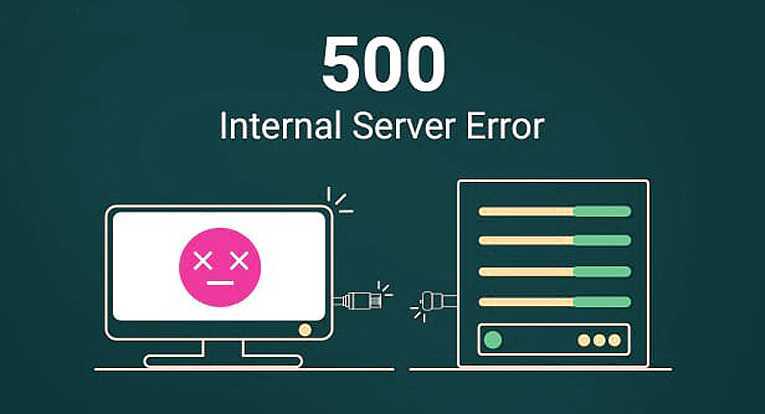 В этой статье мы объясним распространенные причины, по которым вы можете столкнуться с внутренней ошибкой сервера 500, и какие шаги вы можете предпринять для ее устранения.
В этой статье мы объясним распространенные причины, по которым вы можете столкнуться с внутренней ошибкой сервера 500, и какие шаги вы можете предпринять для ее устранения.
1 О внутренней ошибке сервера 500
2 Устранение внутренних ошибок сервера
3 Контактная поддержка
О внутренней ошибке сервера 500
Внутренняя ошибка сервера может произойти на любом веб-сервере и не относится к веб-сайтам WordPress. Обычно эта ошибка возникает, когда файл конфигурации ключа (например, файл .htaccess) был неправильно настроен или поврежден. На платформе WP Engine внутренняя ошибка сервера чаще всего будет выглядеть так:
Сервер обнаружил внутреннюю ошибку или неправильную конфигурацию и не смог выполнить ваш запрос. Пожалуйста, свяжитесь с администратором сервера по адресу [адрес не указан], чтобы сообщить ему время возникновения этой ошибки и действия, которые вы выполняли непосредственно перед этой ошибкой.Дополнительные сведения об этой ошибке можно найти в журнале ошибок сервера.
Устранение внутренних ошибок сервера
Если вы столкнулись с внутренней ошибкой сервера 500, первым делом необходимо проверить журналы ошибок, чтобы определить, какой файл вызвал ошибку. Это поможет вам определить, лучше ли восстановить резервную копию, чтобы вернуть сайт в оперативный режим, или решить проблему с файлом, вызывающим ошибку.
Найдите журналы ошибок
В WP Engine ваши журналы ошибок для каждой среды можно найти на вашем пользовательском портале. Нажмите на среду, в которой возникла ошибка, затем выберите «Журналы ошибок» в левой панели навигации.
Здесь любые ошибки PHP, сгенерированные вашим веб-сайтом, будут отображаться с отметкой времени, IP-адресом и путем к файлу, который вызвал ошибку. В приведенном выше примере ошибка была вызвана файлом .htaccess в 01:55 UTC из-за непредвиденной или недопустимой команды в файле.
Основываясь на информации в журнале ошибок, вы можете либо отредактировать файл .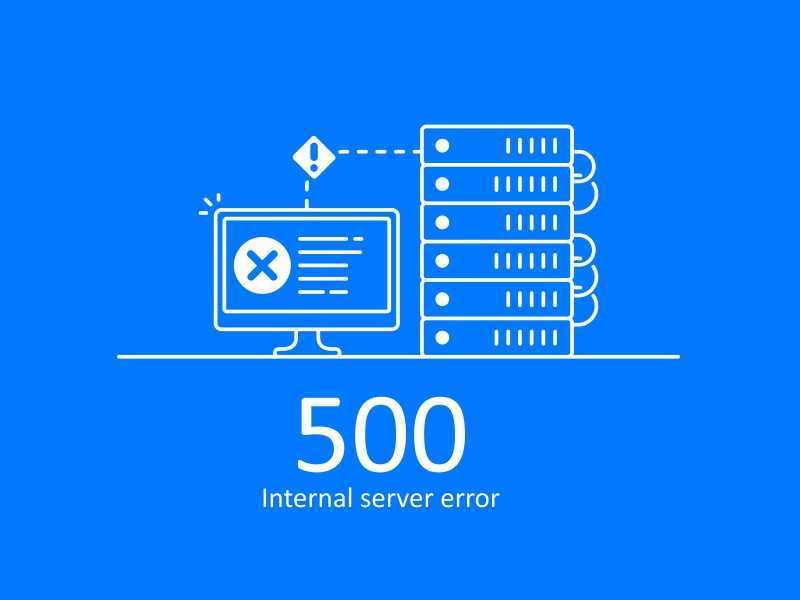 htaccess, чтобы устранить ошибку, либо восстановить точку резервного копирования, чтобы вернуться к последней точке, когда веб-сайт работал нормально.
htaccess, чтобы устранить ошибку, либо восстановить точку резервного копирования, чтобы вернуться к последней точке, когда веб-сайт работал нормально.
Редактирование файлов веб-сайта
Если вам нужно устранить ошибку, отредактировав файл на вашем веб-сайте, вы можете сделать это через SFTP. Начните с открытия вашего SFTP-клиента и подключения к вашему сайту, следуя инструкциям в нашем руководстве по SFTP.
После подключения вы сможете найти нужный файл для редактирования. В предыдущем примере проблема была с файлом .htaccess, который находится в корне документа веб-сайта.
Найдя файл, щелкните правой кнопкой мыши, чтобы выбрать его для редактирования. В предыдущем примере была неожиданная команда «НАЧАТЬ» — ошибка в этом случае заключалась в том, что в файле отсутствовал открывающий комментарий (#).
В этом примере вам нужно будет добавить # (комментарий) к первой строке, а затем сохранить файл. Затем ваш SFTP-клиент может спросить вас, хотите ли вы загрузить отредактированный файл обратно на сервер — убедитесь, что вы выбрали «Да», если будет предложено.

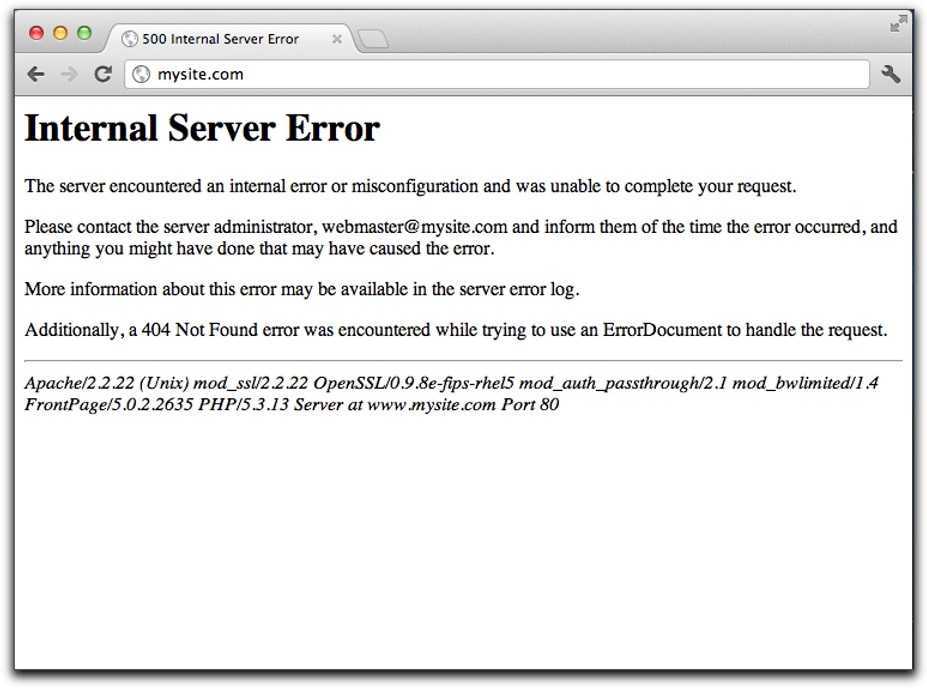
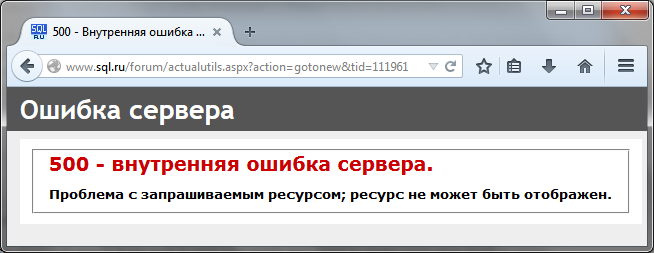
 Как это исправить?
Как это исправить? Как это сделать?
Как это сделать?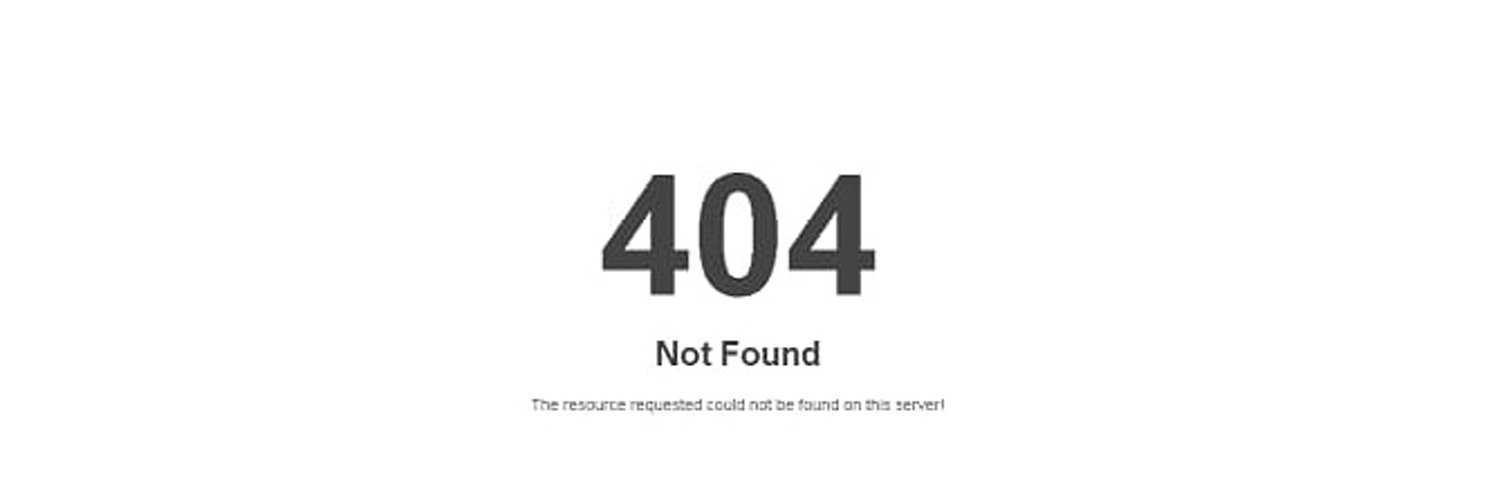 php?
php?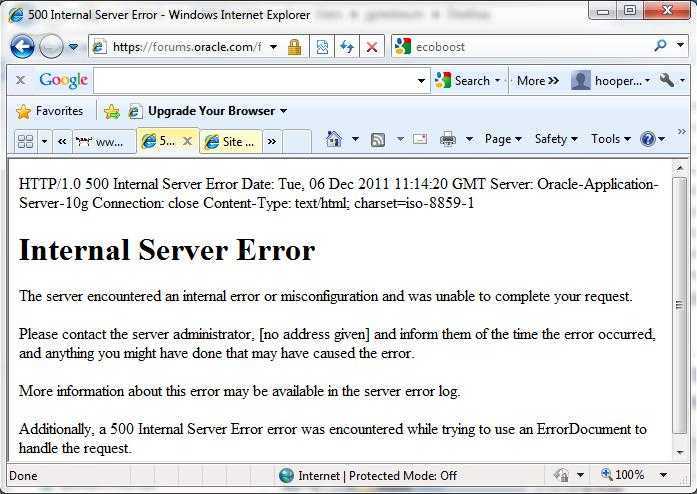 Или откройте и просмотрите в новом окне в режиме инкогнито.
Или откройте и просмотрите в новом окне в режиме инкогнито.
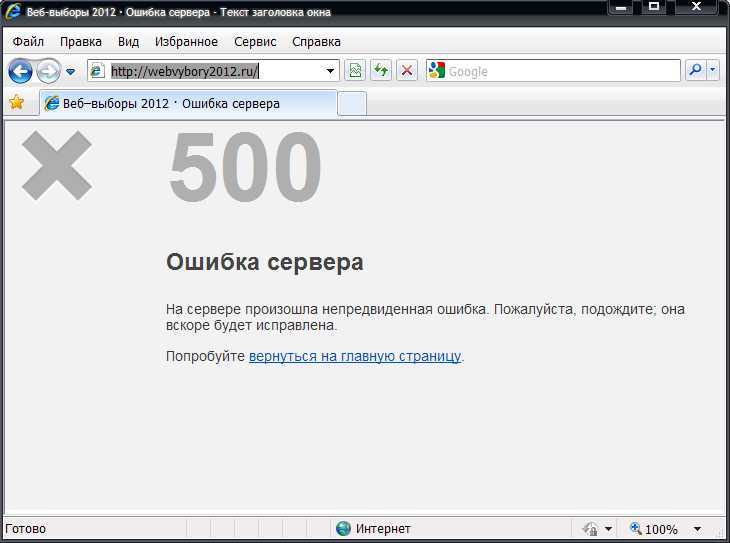 Доваренная ошибка: что это и как исправить это AllConnect — 3 Min Read
Доваренная ошибка: что это и как исправить это AllConnect — 3 Min Read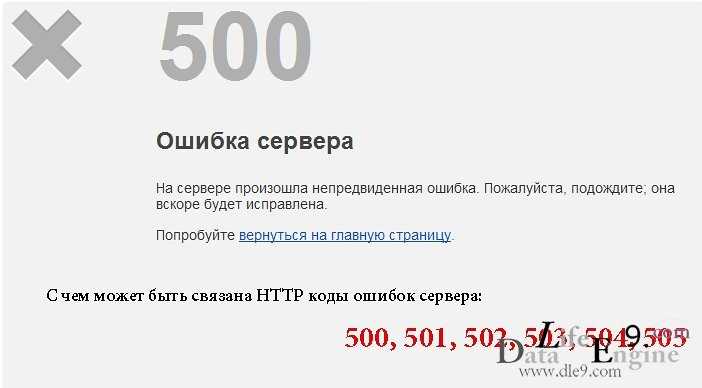 Дополнительные сведения об этой ошибке можно найти в журнале ошибок сервера.
Дополнительные сведения об этой ошибке можно найти в журнале ошибок сервера.